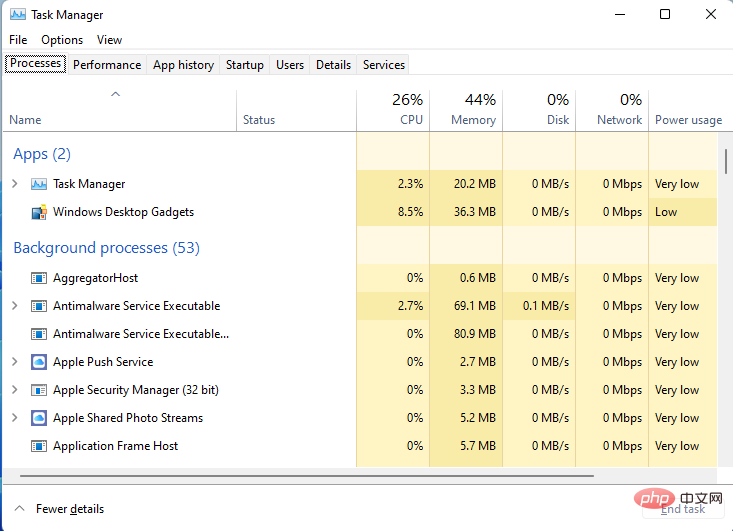masalah biasa
masalah biasa
 Bagaimana untuk membetulkan penggunaan CPU yang tinggi bagi widget dalam Windows 11
Bagaimana untuk membetulkan penggunaan CPU yang tinggi bagi widget dalam Windows 11
Bagaimana untuk membetulkan penggunaan CPU yang tinggi bagi widget dalam Windows 11
Windows 11 mempunyai platform widget terbina dalam yang mungkin menyebabkan penggunaan CPU yang tinggi. Widget ini boleh digunakan untuk memaparkan ramalan cuaca, skor sukan dan jam.
Walaupun ia mungkin berguna sedikit sebanyak, sesetengah pengguna mengadu bahawa widget Windows 11 menggunakan terlalu banyak CPU. Isu widget ini adalah yang paling biasa pada peranti Windows 11, tetapi versi Windows yang lebih lama mungkin juga mengalami isu ini.
Widget ialah ciri berguna yang memberikan anda maklumat sepintas lalu. Walau bagaimanapun, kadangkala, apabila panel widget dibuka, ia mula menggunakan CPU atau memori dan prestasi sistem merosot.
CPU ialah otak komputer. Ia melakukan semua pengiraan dan memproses mesin anda perlu dijalankan, jadi jika ia berjalan dengan luar biasa perlahan, anda mungkin mahu menyiasat masalah tersebut.
Jika widget menggunakan kebanyakan sumber komputer anda (CPU, memori, ruang cakera, dll.) maka anda harus mematikannya, kerana ini bermakna ia menggunakan semua sumber yang boleh digunakan oleh proses lain, Oleh itu memperlahankan komputer anda.
Terdapat beberapa sebab untuk penggunaan CPU yang tinggi. Mungkin anda mempunyai terlalu banyak program yang dipasang pada komputer anda dan ia mengambil terlalu banyak ruang. Cara terbaik untuk menyelesaikan masalah ini ialah menyahpasang beberapa program ini daripada komputer anda.
Sistem anda juga mungkin dijangkiti, menyebabkan fail dijangkiti virus atau perisian pengintip. Ini akan menyebabkan komputer berjalan lebih perlahan dan menggunakan lebih banyak sumber daripada biasa
Adakah Windows 11 menggunakan lebih banyak CPU daripada Windows 10?
Windows 11 lebih menuntut daripada adik-beradiknya yang lebih tua. Ini cukup jelas dalam keperluan sistem minimum.
Sistem pengendalian juga direka bentuk dengan mengambil kira keselamatan. Ia termasuk perlindungan antivirus dan firewall terbina dalam, serta banyak ciri keselamatan lain.
Windows 11 sendiri mempunyai keperluan saiz yang sangat tinggi. Saiz muat turunnya melebihi 4GB, yang bermaksud anda mungkin memerlukan lebih banyak ruang cakera keras berbanding dengan versi sistem pengendalian lain, yang turut menghasilkan penggunaan memori yang lebih tinggi secara lalai.
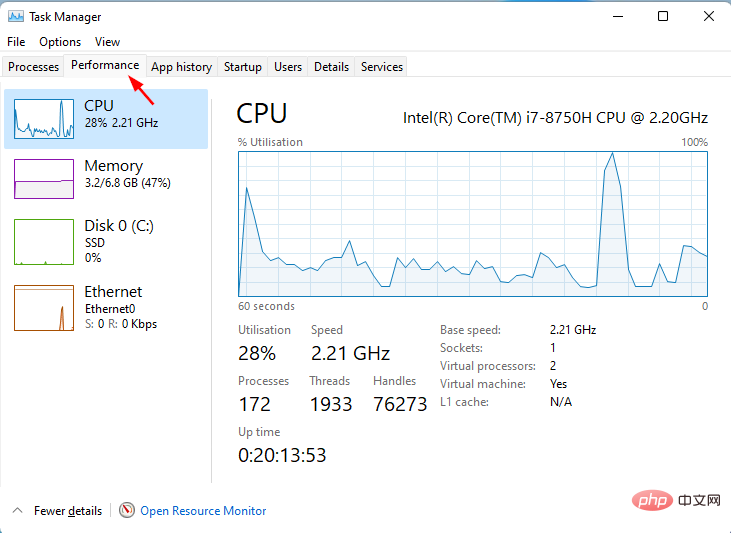
Sebab lain mengapa Windows 11 menggunakan lebih banyak CPU ialah ia mempunyai beberapa ciri yang tidak dapat dilakukan oleh Windows 10. Kemasukan apl baharu bertujuan untuk digunakan dengan Windows 11 sahaja.
Menggunakan widget pada Windows 11, ia mungkin menggunakan lebih banyak CPU daripada Windows 10. Jika anda ingin menghentikan CPU anda daripada menggunakan terlalu banyak tenaga, anda perlu mematikan beberapa ciri yang menyebabkannya berbuat demikian.
Sebagai contoh, anda boleh melaraskan tetapan pengurusan kuasa yang membolehkan komputer anda dimatikan apabila tidak digunakan.
Pastikan anda menyemak persamaan dan perbezaan antara Windows 10 dan Windows 11 untuk mendapatkan pemahaman yang lebih baik tentang kedua-dua sistem pengendalian.
Apakah yang boleh saya lakukan untuk membetulkan penggunaan CPU yang tinggi pada widget Windows 11?
1. Lumpuhkan widget daripada Pengurus Tugas
- Klik pada kekunci Windows dan pilih Peribadikan.

- Tatal ke bawah dan klik pada bar tugas.

- Tutup butang widget.

2 Kemas kini pemacu
- Tekan kekunci Windows, cari Semak Kemas Kini, dan klik Buka.

- Pilih Pilihan Terperinci.

- Pergi ke kemas kini pilihan.

- Pilih Kemas Kini Pemacu dan teruskan dengan muat turun dan pemasangan, kemudian mulakan semula sistem.

Anda juga boleh memilih untuk menggunakan alatan pihak ketiga untuk kemudahan. Dengan DriverFix , anda tidak perlu risau tentang ralat semasa pemasangan. Pemacu yang salah boleh menyebabkan masalah sistem yang serius, tetapi dengan DriverFix, anda tidak perlu risau tentang apa-apa. Perisian pintar ini akan melakukan segala-galanya untuk anda.
Alat ini juga berjalan di latar belakang dan memastikan pemandu anda dikemas kini. Ia secara automatik mengimbas PC anda untuk peranti dan menyemak sama ada versi baharu pemacu tersedia.
3. Jalankan imbasan sistem
- Tekan kekunci Windows, cari Keselamatan Windows, dan klik Buka.

- Pilih Perlindungan Virus & Ancaman.

- Seterusnya, tekan Quick Scan di bawah Ancaman Semasa.

- Tunggu sehingga proses selesai.
4. Jalankan arahan DISM
- Tekan kekunci Windows, taip cmd pada bar carian dan klik sebagai pentadbir jalankan .

- Taip arahan berikut dan tekan Enter:
<code><strong>DISM /online /cleanup-image /scanhealth</strong>DISM /online /cleanup-image /scanhealth
- Mulakan semula PC anda untuk perubahan berkuat kuasa.
-
Tekan kekunci Windows, masukkan cmd
 dalam bar carian, dan kemudian klik untuk Jalankan sebagai pentadbir.
dalam bar carian, dan kemudian klik untuk Jalankan sebagai pentadbir. -
Taip arahan berikut dan tekan Enter
<strong>sfc /scannow</strong>:<img src="/static/imghw/default1.png" data-src="https://img.php.cn/upload/article/000/465/014/168137899225189.png" class="lazy" alt="Bagaimana untuk membetulkan penggunaan CPU yang tinggi bagi widget dalam Windows 11">sfc /scannow
Bagaimana untuk menyemak penggunaan CPU dalam Windows 11?
Pada satu ketika, prestasi PC anda akan menggesa anda menyemak perkara yang memakan terlalu banyak CPU supaya anda boleh melumpuhkannya.
Terdapat banyak sebab mengapa Windows 11 mungkin lambat, dan terdapat banyak penyelesaian yang mungkin. Sebagai contoh, sesetengah program mungkin memerlukan lebih banyak sumber sistem daripada yang lain. Komputer anda mungkin berjalan perlahan kerana ia mempunyai pemacu atau perisian yang lapuk.
- Untuk mencari punca masalah, anda perlu menyemak penggunaan CPU. Begini cara menyemak penggunaan CPU dalam Windows 11:
-
Klik kekunci Windows, masukkan
 Task Manager dalam bar carian dan klik Buka.
Task Manager dalam bar carian dan klik Buka. -
Pilih tab
 Prestasi dan klik pada CPU.
Prestasi dan klik pada CPU.  Aplikasi yang menggunakan terlalu banyak CPU boleh didapati di bahagian atas.
Aplikasi yang menggunakan terlalu banyak CPU boleh didapati di bahagian atas.
Adakah widget menghabiskan kuasa bateri?
Selain daripada penggunaan CPU, satu lagi soalan biasa yang sering timbul ialah sama ada widget itu menghabiskan bateri.
Paling jelas, semakin banyak perisian yang anda jalankan, semakin banyak kerja yang perlu dilakukan oleh komputer anda, dan oleh itu semakin cepat baterinya akan habis.
Jika anda menggunakan widget, adalah idea yang baik agar apl yang menciptanya dijalankan di latar belakang, sekali-sekala bangun untuk mengemas kini sendiri.
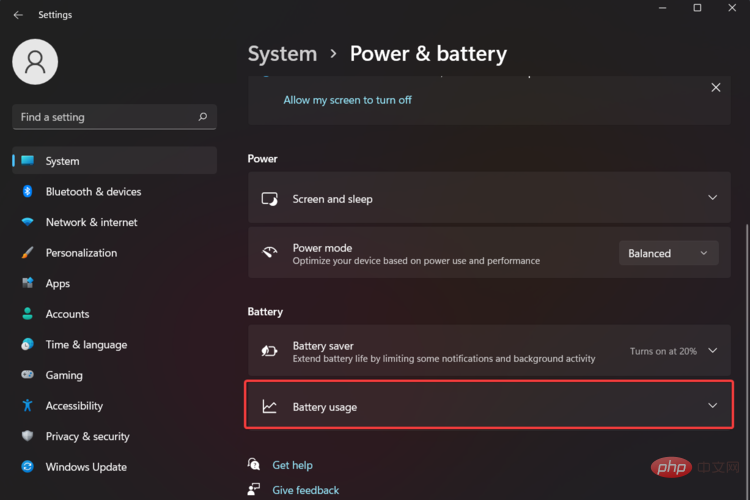
Walaupun tidak perlu memadamkan semua widget, adalah idea yang baik untuk menyimpan widget yang anda perlukan sahaja. Jika anda mempunyai widget untuk apl cuaca atau apl media sosial yang anda jarang gunakan, pertimbangkan untuk mengalih keluarnya daripada skrin utama anda.
Anda juga boleh menggunakan beberapa penyelesaian disyorkan kami untuk menjadikan Windows 11 anda lebih pantas dan lebih responsif.
Kami juga mempunyai tutorial perisian hebat yang boleh anda gunakan untuk membetulkan penggunaan CPU yang tinggi dan menyelamatkan diri anda daripada masalah.
Jika anda mempunyai widget yang menggunakan banyak CPU, kami berharap artikel ini memberikan penyelesaian yang berkesan dan prestasi PC anda bertambah baik.Atas ialah kandungan terperinci Bagaimana untuk membetulkan penggunaan CPU yang tinggi bagi widget dalam Windows 11. Untuk maklumat lanjut, sila ikut artikel berkaitan lain di laman web China PHP!

Alat AI Hot

Undresser.AI Undress
Apl berkuasa AI untuk mencipta foto bogel yang realistik

AI Clothes Remover
Alat AI dalam talian untuk mengeluarkan pakaian daripada foto.

Undress AI Tool
Gambar buka pakaian secara percuma

Clothoff.io
Penyingkiran pakaian AI

AI Hentai Generator
Menjana ai hentai secara percuma.

Artikel Panas

Alat panas

Notepad++7.3.1
Editor kod yang mudah digunakan dan percuma

SublimeText3 versi Cina
Versi Cina, sangat mudah digunakan

Hantar Studio 13.0.1
Persekitaran pembangunan bersepadu PHP yang berkuasa

Dreamweaver CS6
Alat pembangunan web visual

SublimeText3 versi Mac
Perisian penyuntingan kod peringkat Tuhan (SublimeText3)

Topik panas
 1377
1377
 52
52
 Bagaimana cara menukar XML ke PDF di telefon anda?
Apr 02, 2025 pm 10:18 PM
Bagaimana cara menukar XML ke PDF di telefon anda?
Apr 02, 2025 pm 10:18 PM
Ia tidak mudah untuk menukar XML ke PDF secara langsung pada telefon anda, tetapi ia boleh dicapai dengan bantuan perkhidmatan awan. Adalah disyorkan untuk menggunakan aplikasi mudah alih ringan untuk memuat naik fail XML dan menerima PDF yang dihasilkan, dan menukarnya dengan API awan. API awan menggunakan perkhidmatan pengkomputeran tanpa pelayan, dan memilih platform yang betul adalah penting. Kerumitan, pengendalian kesilapan, keselamatan, dan strategi pengoptimuman perlu dipertimbangkan ketika mengendalikan penjanaan XML dan penjanaan PDF. Seluruh proses memerlukan aplikasi front-end dan API back-end untuk bekerjasama, dan ia memerlukan pemahaman tentang pelbagai teknologi.
 Apakah sebab mengapa PS terus menunjukkan pemuatan?
Apr 06, 2025 pm 06:39 PM
Apakah sebab mengapa PS terus menunjukkan pemuatan?
Apr 06, 2025 pm 06:39 PM
PS "Memuatkan" Masalah disebabkan oleh akses sumber atau masalah pemprosesan: Kelajuan bacaan cakera keras adalah perlahan atau buruk: Gunakan CrystaldiskInfo untuk memeriksa kesihatan cakera keras dan menggantikan cakera keras yang bermasalah. Memori yang tidak mencukupi: Meningkatkan memori untuk memenuhi keperluan PS untuk imej resolusi tinggi dan pemprosesan lapisan kompleks. Pemandu kad grafik sudah lapuk atau rosak: Kemas kini pemandu untuk mengoptimumkan komunikasi antara PS dan kad grafik. Laluan fail terlalu panjang atau nama fail mempunyai aksara khas: Gunakan laluan pendek dan elakkan aksara khas. Masalah PS sendiri: Pasang semula atau membaiki pemasang PS.
 Bagaimana untuk melompat dari plug-in Word ke pelayar untuk kebenaran masuk?
Apr 01, 2025 pm 08:27 PM
Bagaimana untuk melompat dari plug-in Word ke pelayar untuk kebenaran masuk?
Apr 01, 2025 pm 08:27 PM
Bagaimana untuk mencapai kebenaran log masuk dari dalam permohonan ke luar permohonan? Dalam sesetengah aplikasi, kita sering menghadapi keperluan untuk melompat dari satu aplikasi ke yang lain ...
 XML Format Online
Apr 02, 2025 pm 10:06 PM
XML Format Online
Apr 02, 2025 pm 10:06 PM
Alat Format Online XML secara automatik menganjurkan kod XML yang kemas ke dalam format yang mudah dibaca dan mengekalkan. Dengan menghuraikan pokok sintaks XML dan memohon peraturan pemformatan, alat ini mengoptimumkan struktur kod, meningkatkan kecekapan dan kecekapan kerja berpasukannya.
 Adakah pengeluaran halaman H5 memerlukan penyelenggaraan berterusan?
Apr 05, 2025 pm 11:27 PM
Adakah pengeluaran halaman H5 memerlukan penyelenggaraan berterusan?
Apr 05, 2025 pm 11:27 PM
Halaman H5 perlu dikekalkan secara berterusan, kerana faktor -faktor seperti kelemahan kod, keserasian pelayar, pengoptimuman prestasi, kemas kini keselamatan dan peningkatan pengalaman pengguna. Kaedah penyelenggaraan yang berkesan termasuk mewujudkan sistem ujian lengkap, menggunakan alat kawalan versi, kerap memantau prestasi halaman, mengumpul maklum balas pengguna dan merumuskan pelan penyelenggaraan.
 Bagaimana cara menukar XML ke PDF pada telefon Android?
Apr 02, 2025 pm 09:51 PM
Bagaimana cara menukar XML ke PDF pada telefon Android?
Apr 02, 2025 pm 09:51 PM
Menukar XML ke PDF secara langsung pada telefon Android tidak dapat dicapai melalui ciri-ciri terbina dalam. Anda perlu menyelamatkan negara melalui langkah -langkah berikut: Tukar data XML ke format yang diiktiraf oleh penjana PDF (seperti teks atau HTML); Tukar HTML ke PDF menggunakan perpustakaan generasi HTML seperti Flying Saucer.
 Bagaimana untuk mempercepatkan kelajuan pemuatan PS?
Apr 06, 2025 pm 06:27 PM
Bagaimana untuk mempercepatkan kelajuan pemuatan PS?
Apr 06, 2025 pm 06:27 PM
Menyelesaikan masalah Permulaan Photoshop Perlahan memerlukan pendekatan berbilang arah, termasuk: menaik taraf perkakasan (memori, pemacu keadaan pepejal, CPU); menyahpasang pemalam yang sudah lapuk atau tidak serasi; membersihkan sampah sistem dan program latar belakang yang berlebihan dengan kerap; menutup program yang tidak relevan dengan berhati -hati; Mengelakkan membuka sejumlah besar fail semasa permulaan.
 Fail XML terlalu besar, bolehkah saya menukar pdf di telefon saya?
Apr 02, 2025 pm 09:54 PM
Fail XML terlalu besar, bolehkah saya menukar pdf di telefon saya?
Apr 02, 2025 pm 09:54 PM
Sukar untuk secara langsung menukar XML Super Besar ke PDF pada telefon bimbit. Adalah disyorkan untuk mengguna pakai strategi partition: Penukaran awan: Muat naik ke platform awan dan diproses oleh pelayan. Ia adalah cekap dan stabil tetapi memerlukan rangkaian dan kemungkinan pembayaran; Pemprosesan Segmen: Gunakan alat pengaturcaraan untuk memecah XML besar ke dalam fail kecil dan menukarnya satu persatu, yang memerlukan keupayaan pengaturcaraan; Cari alat penukaran yang pakar dalam memproses fail besar, perhatikan untuk memeriksa ulasan pengguna untuk mengelakkan memilih perisian yang terdedah kepada kemalangan.


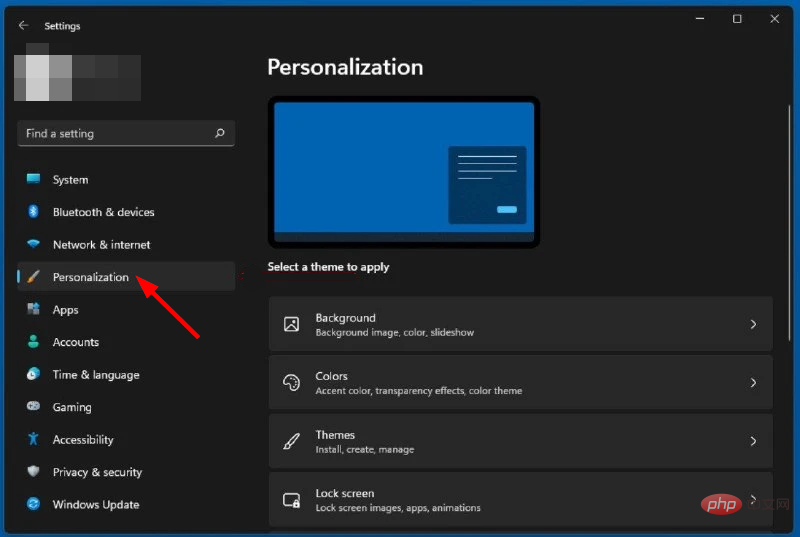
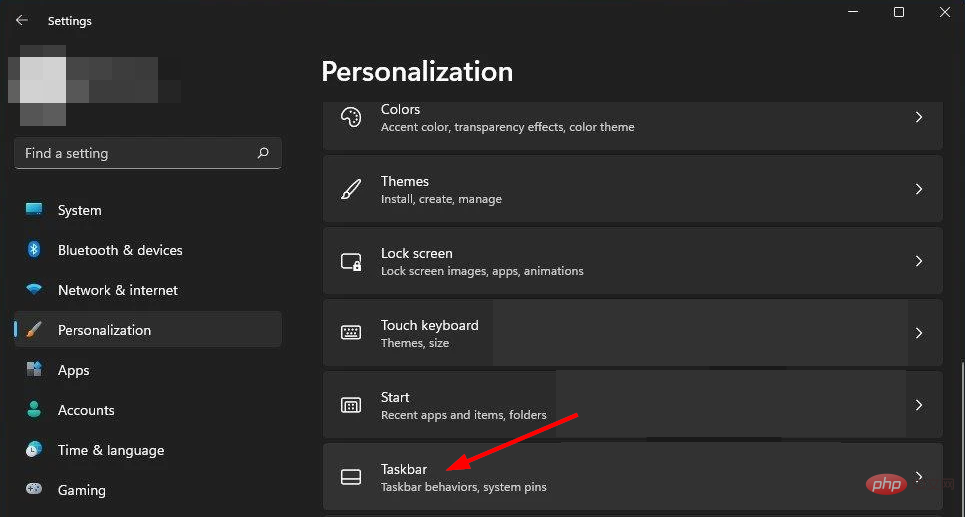
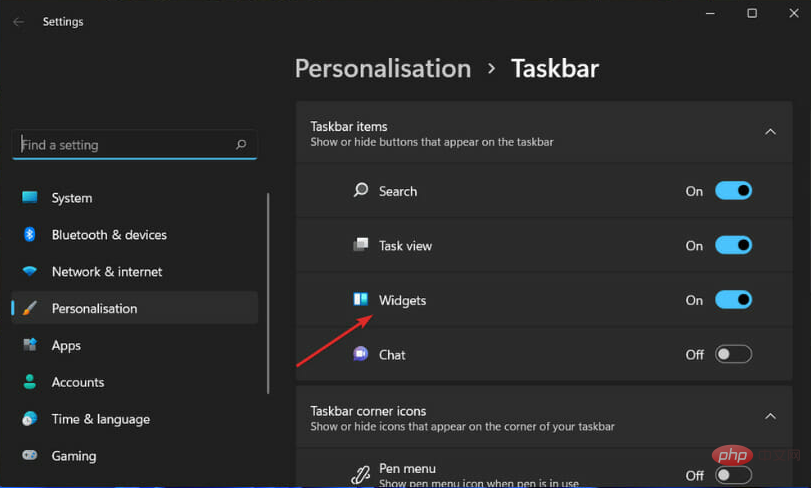
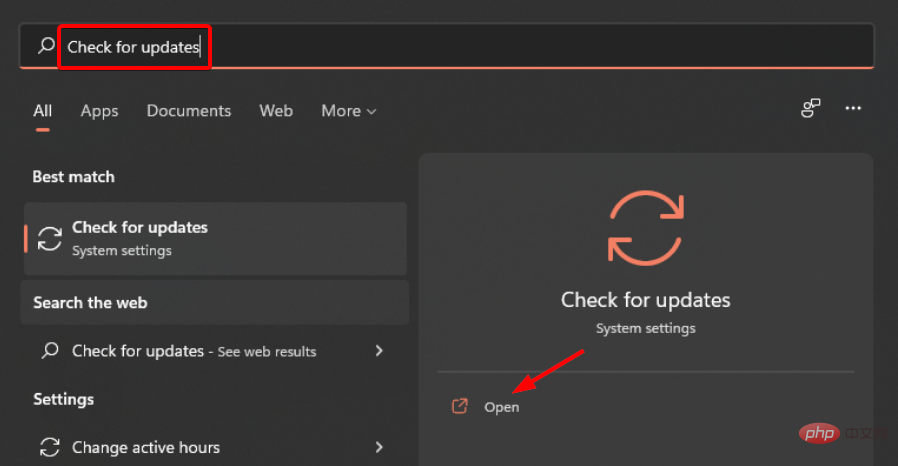
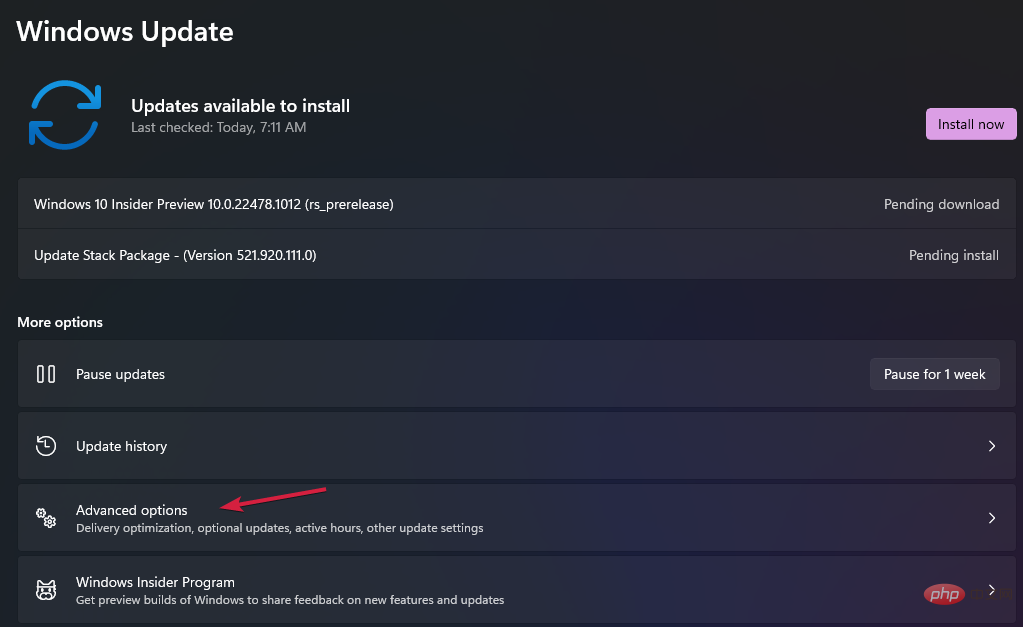
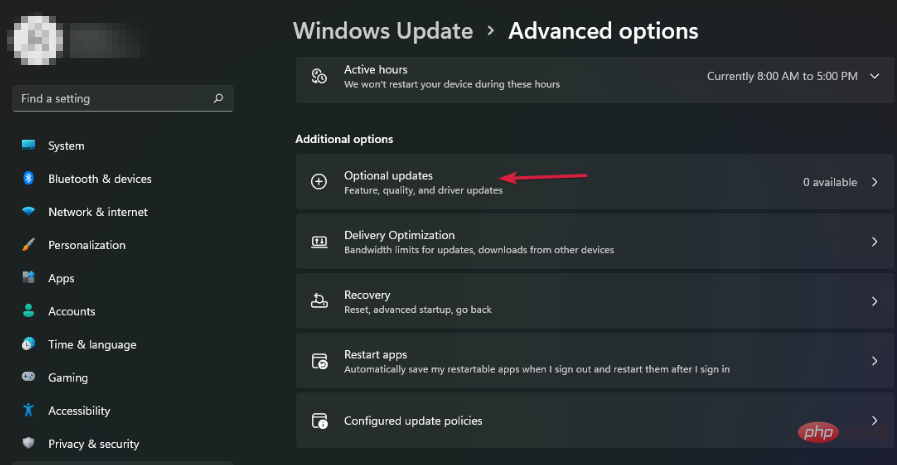
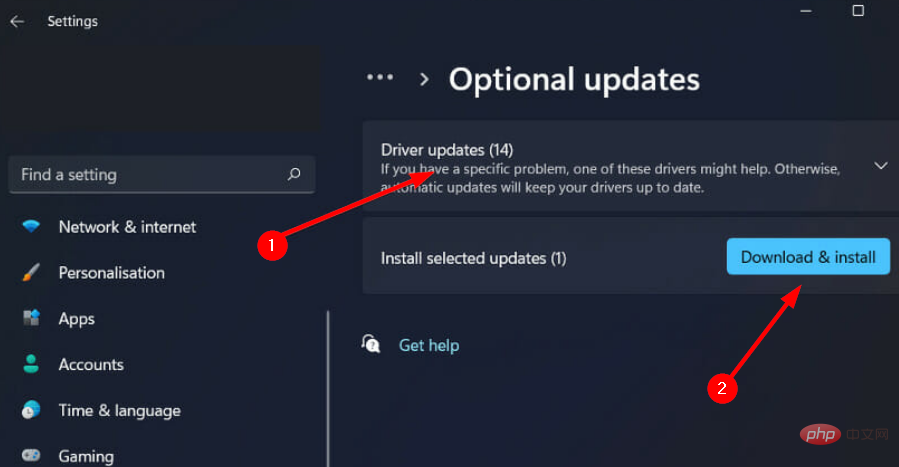
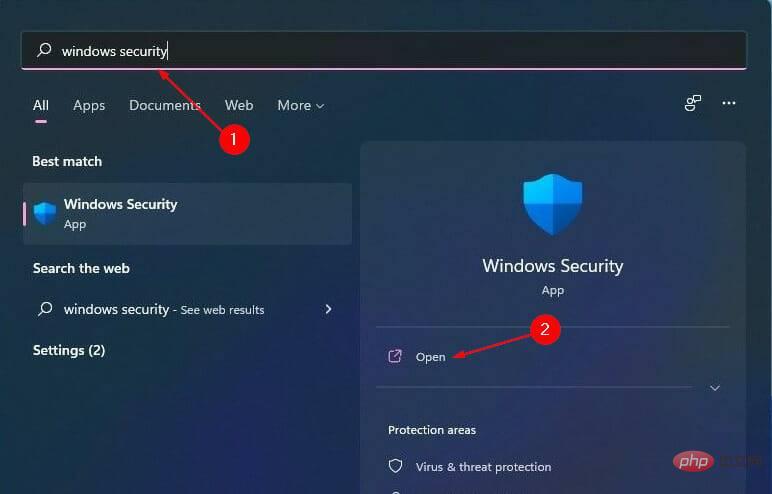

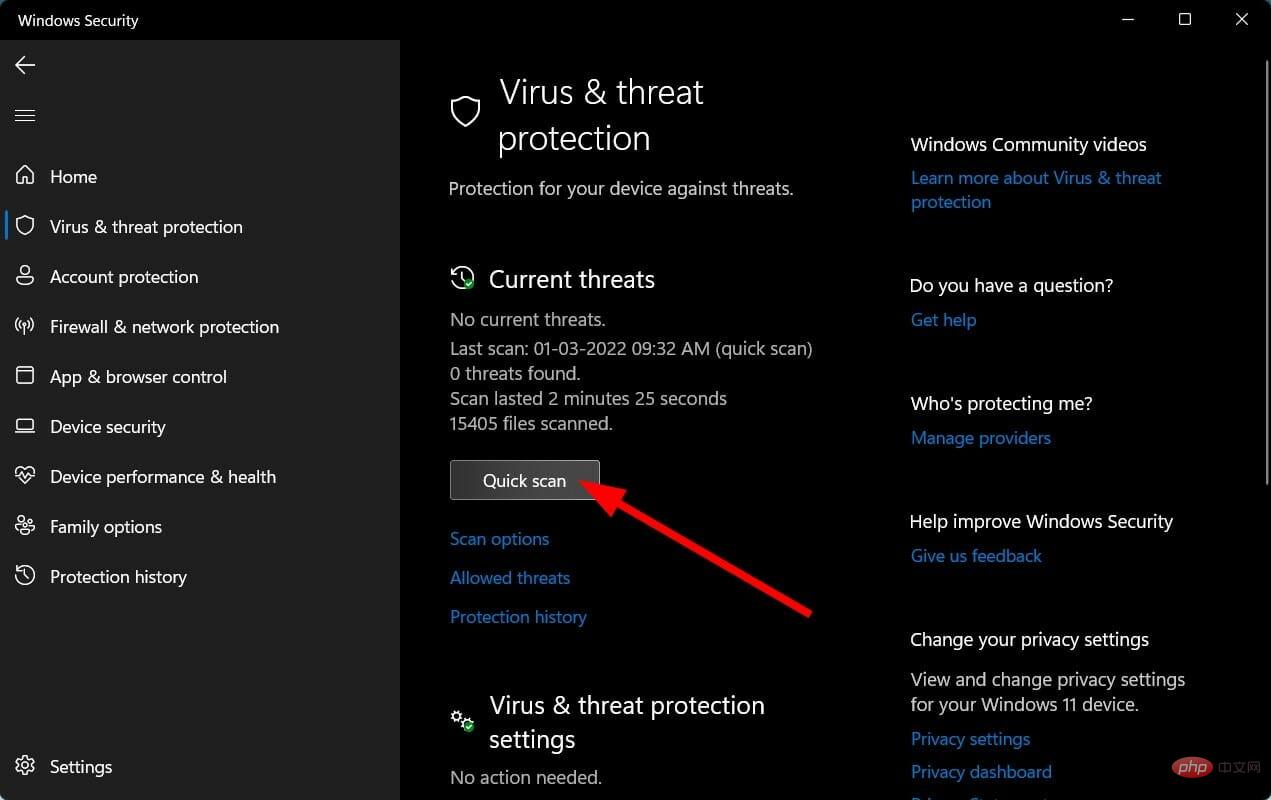
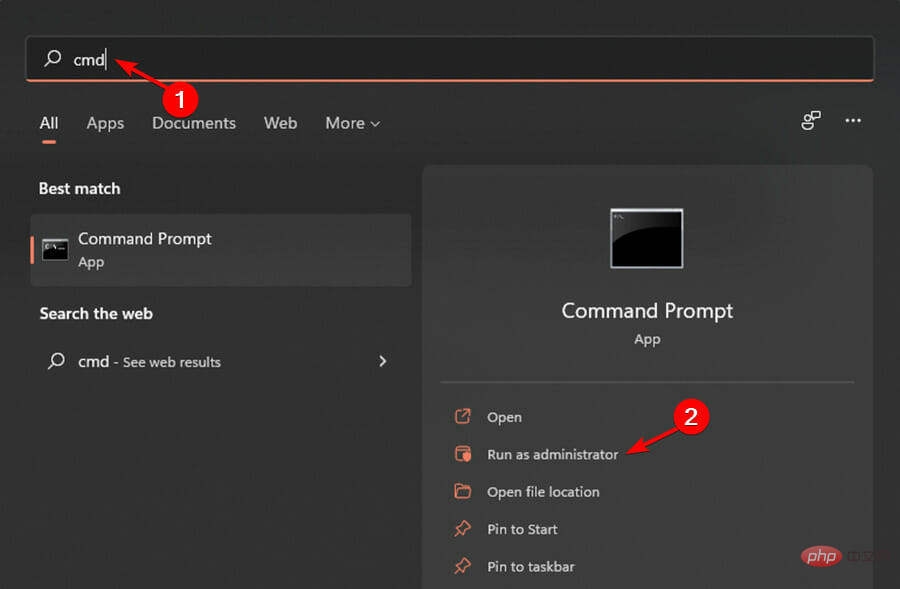
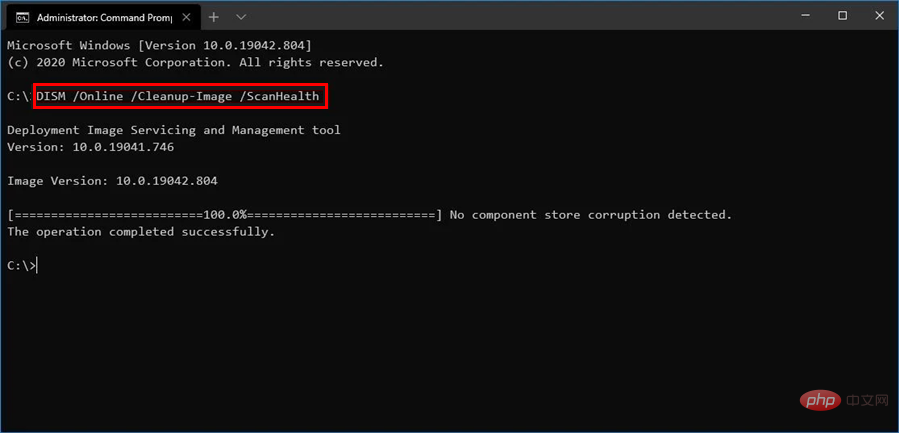
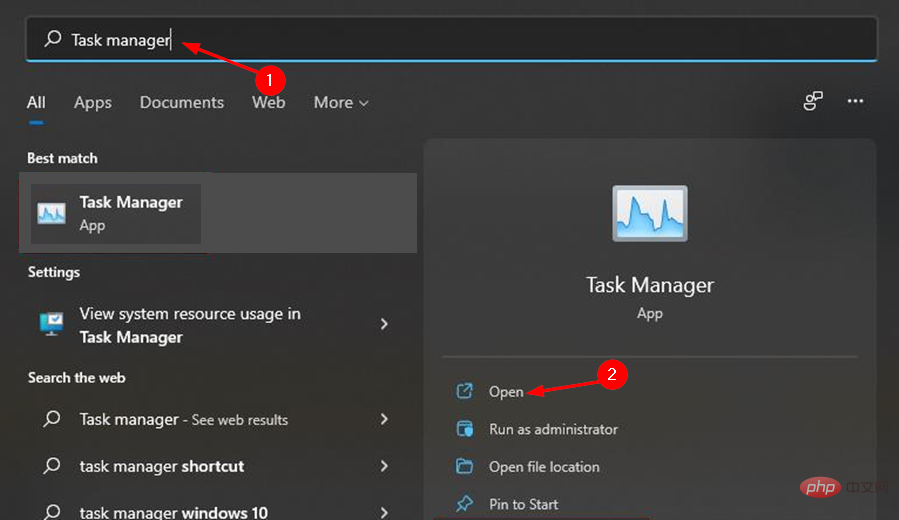 Task Manager
Task Manager